TRIBUNSHOPPING.COM - Seringkali seseorang mengeluh karena aplikasi di laptop tidak berjalan dengan baik.
Seperti aplikasi yang saat digunakan tiba-tiba muncul notifikasi Not Responding.
Hal ini membuat terkejut sekaligus panik pengguna Windows.
Apalagi saat mengerjakan tugas atau pekerjaan dikejar deadline.
Not Responding biasa terjadi akibat kekurangan sumber daya sistem atau ada bug yang terjadi pada software.
Eitsss, tapi kaliang tenang saja, Tim TribunShopping aka membagikan cara untuk mengatasi aplikasi Windows yang tiba-tiba Not Responding.
1. Hentikan Aplikasi Lewat Task Manager
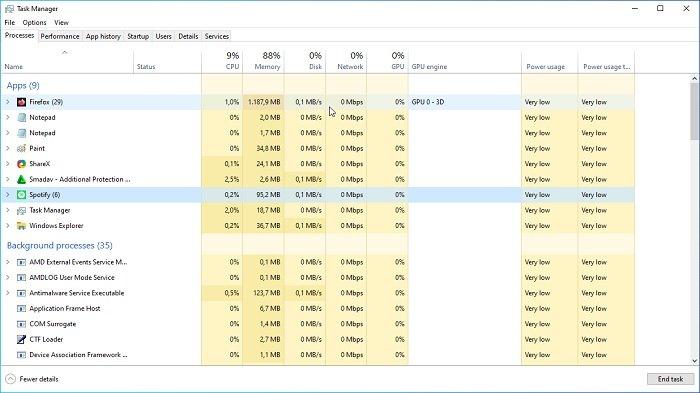
Cara yang pertama ialah menghentikan aplikasi melalui Task Manager.
Menghentikan paksa aplikasi atau program yang tidak merespons untuk menyelesaikan masalah ini.
Cara ini sering digunakan oleh para pengguna Windows ketika mengalami aplikasi tidak merespons.
Kalian dapat menghentikan program melalui fitur Task Manager.
Untuk melakukan ini bisa klik kanan pada Taskbar dan pilih Task Manager.
Atau bisa juga ketik Task Manager dikolom Search bar.
Kemudian, cari dan pilih program yang tidak merespons.
Setelah itu klik End Task untuk menghentikan program.
Jika telah menutup aplikasi secara paksa, coba buka lagi.
Baca juga: 5 Cara Aman Membersihkan File Cache di Laptop, Dijamin Gak Lemot Lagi
2. Uninstall Aplikasi yang Sudah Tidak Diperlukan Lagi

Meng-uninstall aplikasi yang sudah diperlukan lagi merupakan salah satu cara untuk mengatasi permasalahan aplikasi Not Responding.
Aplikasi yang terlalu banyak dan berat pada laptop hanya akan membuat kinerja laptop menjadi menurun.
Apalagi aplikasi itu dibuka secara bersamaan.
Secara tidak sadar hal itu akan membuat laptop panas dan aplikasi tiba-tiba Not Responding.
Kendati demikian, aplikasi pasti membutuhkan kapasitas Hard disk untuk menyimpan file system dan memori RAM untuk dijalankan.
Untuk caranya, coba klik Start, lalu pilih Setting.
Lalu, pilih App & features dan cari aplikasi atau software yang ingin dihapus.
Klik Uninstall untuk menghapus program.
3. Lakukan Scan Antivirus

Laptop yang sudah terinstall perangkat lunak antivirus perlu menjalankan pemindaian sistem untuk memeriksa keberadaan malware tersembunyi.
Perangkat lunak antivirus akan secara otomatis menyarankan tindakan yang harus diambil setelah pemindaian selesai.
Jika masalah Not Responding terjadi secara teratur atau pada beberapa aplikasi.
Dapat menjadi indikasi masalah yang lebih serius atau mungkin ada masalah dengan sistem operasi.
Dalam kasus tersebut, sebaiknya menghubungi dukungan teknis atau spesialis komputer untuk mendapatkan bantuan lebih lanjut.
4. Update Sistem Operasi
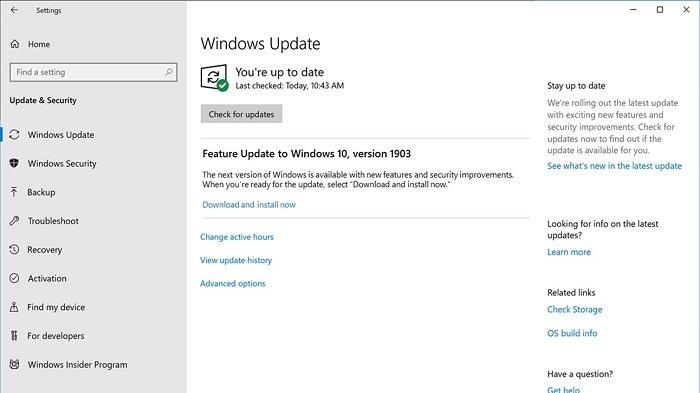
Jika cara-cara diatas masih belum bisa, kalian bisa melakukan update Windows
Permasalahan Not Responding bisa saja diakibatkan oleh sistem operasi yang tidak stabil
Biasanya, program-program tersebut terlalu usang untuk mengerjakan berbagai hal dan perlu diperbarui.
Namun, kalian perlu cek terlebih dulu apakah ada ketersediaan untuk update Windows atau tidak.
Untuk cara ceknya, kalian bisa membuka Settings, lalu pilih Update & Security dan klik Windows Update.
Kemudian, klik Check for updates untuk melihat ketersediaan Windows versi terbaru.
Bila ada, lakukan update hingga selesai.
5. Restart Ulang Perangkat Windows

Jika program masih berhenti merespons setelah kalian mengakhiri tugas program.
Cara mengatasi komputer Not Responding selanjutnya adalah dengan memulai ulang atau merestart komputer.
Memulai ulang komputer seringkali dapat memecahkan banyak masalah pada perangkat lunak.
Dan juga salah satu langkah pemecahan masalah termudah untuk sebagian besar masalah yang berhubungan dengan komputer.
Setelah komputer kalian direstart, buka kembali program yang tidak merespons tadi untuk melihat apakah masalahnya sudah teratasi.
Baca juga: Harus Kalian Coba, Ini 6 Fitur Menarik yang Tersembunyi di Windows 11
Program yang tidak berjalan atau mengalami not responding tentu dapat menganggu aktivitas di depan laptop atau komputer.
Selain memiliki resiko menghilangkan dokumen atau data yang sedang dikerjakan.
Program yang tidak berjalan juga menunjukkan kalau kapastias RAM atau CPU kalian tidak sebanding dengan program yang kalian jalankan.
(RizkyIndraPratama/TribunShopping)





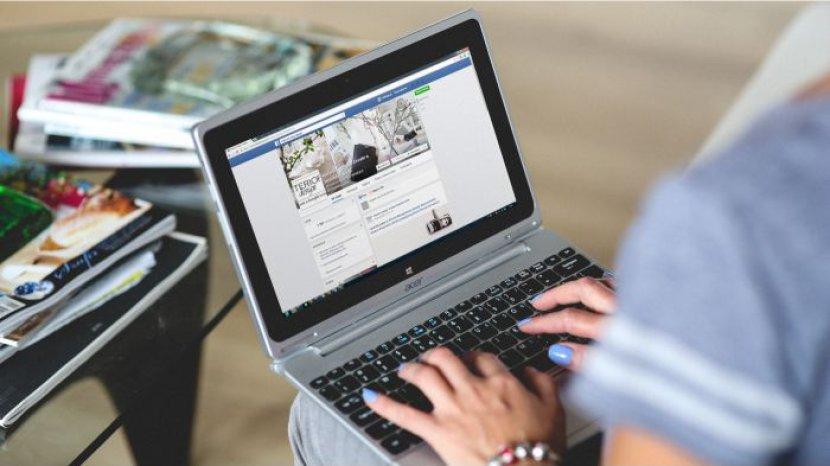

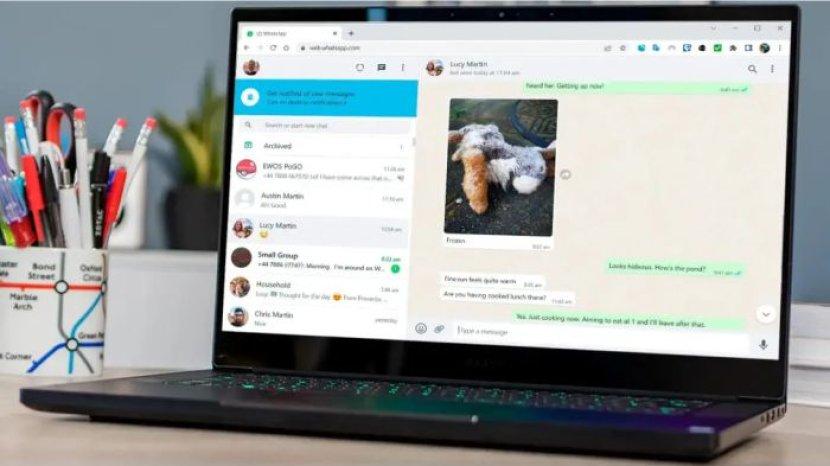










Belum ada komentar. Jadilah yang pertama untuk memberikan komentar!